"通信エラー" と Power Automate コンポーネント間の接続が失敗する
適用対象: Power Automate
現象
Power Automate を起動しようとすると、次のエラー メッセージが表示されます。
通信エラー:
Power Automate コンポーネント間の接続を確立できませんでした。 必要な名前付きパイプが別のアプリケーションによって使用されています。 IT 管理者にお問い合わせください。
原因
この問題は、コンピューターに 2 つの異なるバージョンのデスクトップ用 Power Automateがインストールされている場合に発生する可能性があります。 このシナリオでは、MSI インストーラーを使用して 1 つのバージョンがインストールされ、Microsoft Store から別のバージョンがインストールされます。 これにより、2 つのバージョン間で競合が発生する可能性があり、サポートされていないシナリオです。
解決方法
デスクトップ用 Power Automateのバージョンに基づいて、次の手順に従って問題を解決します。
デスクトップ用 Power Automateのインストーラーのバージョンが 2.34.176.23181 以降 (Microsoft Store バージョン 10.0.7118.0 以降) の場合は、次の手順に従ってアプリの 1 つのバージョンをアンインストールします。
- Start>Settings>Apps>Installed apps に移動します。
- Power Automate を検索します。
- いずれかのバージョンのアプリをアンインストールします。
デスクトップ用 Power Automateのインストーラー のバージョンが 2.34.176.23181 (Microsoft Store バージョン 10.0.7118.0 より前) より前の場合、別のプロセスが同じコンピューターで名前付きパイプ サーバーを実行している場合に、このエラーが発生する可能性があります。 このプロセスは、昇格された権限を持ち、localhost エンドポイントを使用して実行される可能性があります。 そのため、このプロセスは、他のアプリケーションがエンドポイントを使用するのをブロックします。
別のプロセスによってエラーが発生しているかどうかを確認するには、次の手順に従います。
Power Automate を閉じます。 Windows タスク マネージャーを使用して、Power Automate プロセスが実行されていないことを確認します。
Sysinternals Suiteをダウンロードします。
圧縮ファイルをデスクトップ上のフォルダーに展開します。
管理者特権のコマンド プロンプト ウィンドウを開きます。
Sysinternals を抽出したフォルダーに移動します。
次のコマンドを実行します。
handle net.pipeこのコマンドを実行すると、名前付きパイプを使用するプロセスの一覧が表示され、リッスンしているアドレスが表示されます。
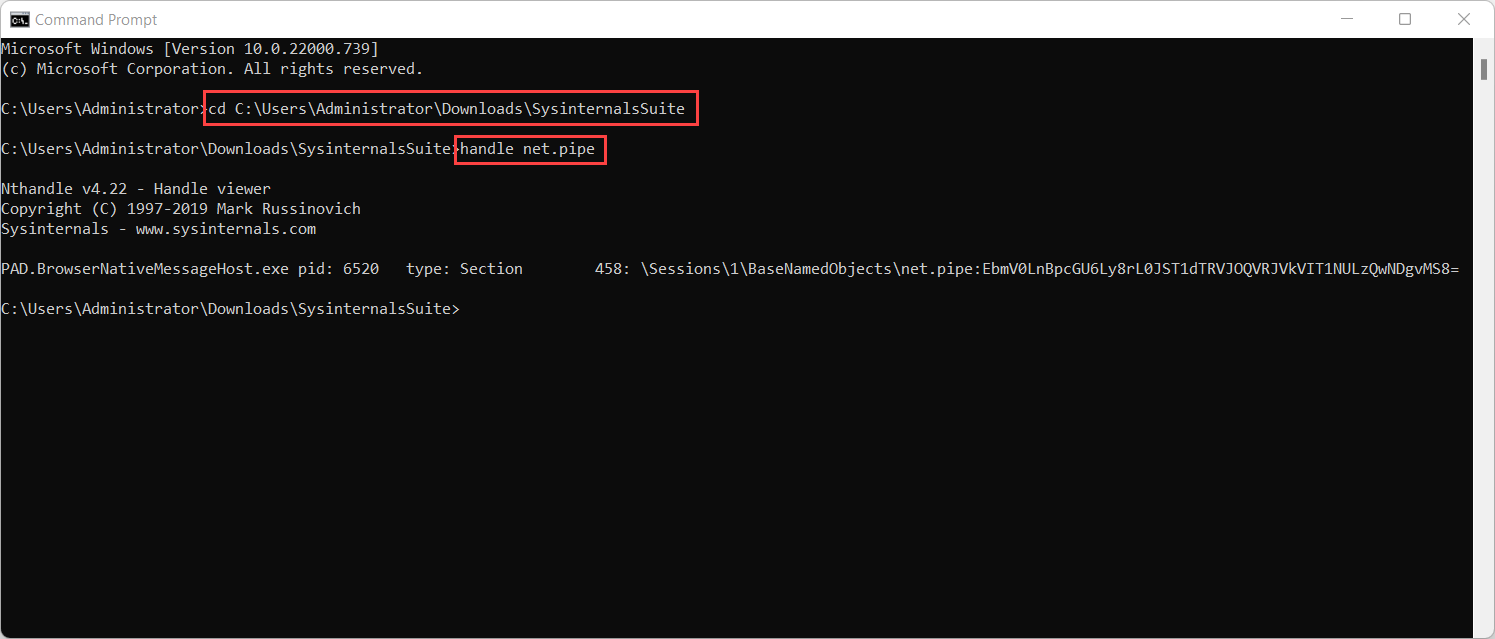
EbmV0LnBpcGU6Ly8rLw== 文字列を表示するプロセスが存在するかどうかを判断します。
このようなプロセスが存在する場合は、プロセスを停止します。
Power Automate をもう一度起動します。
問題を解決するには、問題の原因となっているプロセスを停止します。 または、プロセスが内部の場合は、 net.pipe://localhost/something など、より具体的なエンドポイントを使用するように構成。
これらのアクションが不可能な場合は、管理モードで実行する Power Automate 実行可能ファイルを指定します。 ただし、このソリューションでは、すべてのケースで問題が解決されない場合があります。 さらに、このソリューションでは、アプリを実行するたびに UAC プロンプトが表示されます。